Es ist sehr einfach zu bedienen. Im Grunde ist es unsere Aufgabe, Dateien und Systemeinstellungen auf ein vorheriges Datum zurückzusetzen. Es ist sehr wichtig zu verdeutlichen, dass dies NICHT den Verlust Ihrer Änderungen an Ihren Dateien oder Ihrer Arbeit bedeutet. Dies ist die einzige Sache, die das System wiederherstellt, so dass wir Updates, Systemkonfigurationen und Installationen verlieren könnten, die zwischen dem Wiederherstellungsdatum und dem aktuellen und wenig anderem durchgeführt worden wären.
Schritt, um den Prozess zu beschreiben:
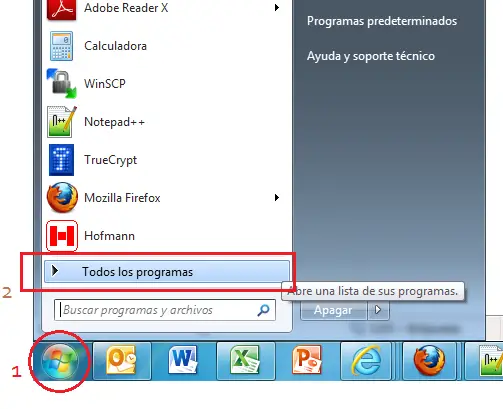
Wie im Bild zu sehen, klicken Sie auf Start und dann auf Alle Programme .
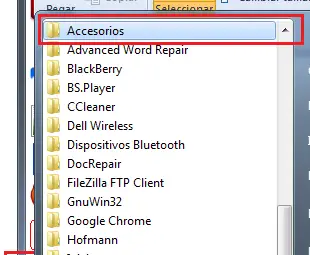
Klicken Sie auf Zubehör
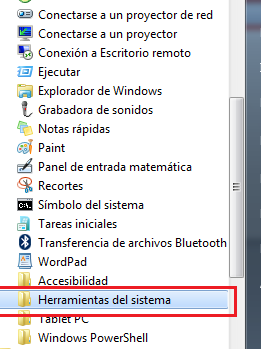
Jetzt in den System-Tools
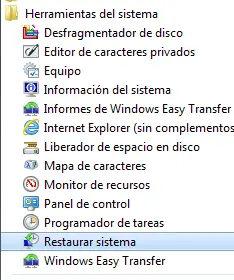
Klicken Sie auf System wiederherstellen , um die Anwendung zu öffnen
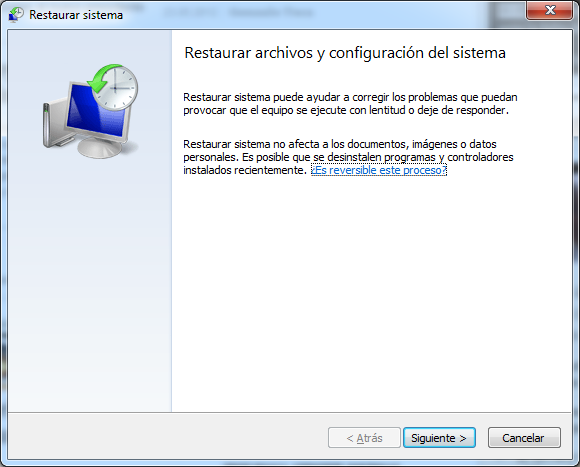
Der Begrüßungsbildschirm wird angezeigt. Klicken Sie auf Weiter
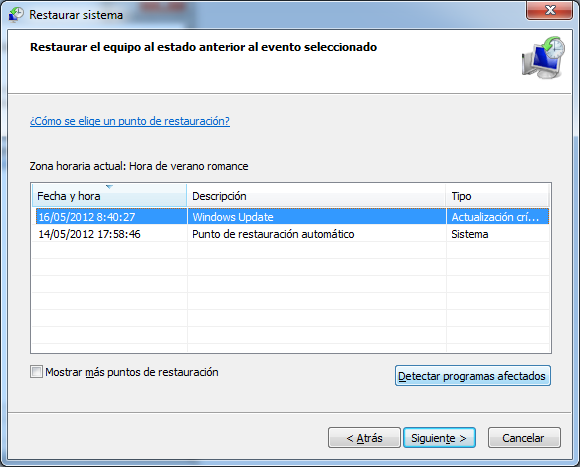
Auf diesem Bildschirm wählen wir das Datum aus, bis zu dem das System wiederhergestellt werden soll. Alle automatisch erstellten Kopien werden angezeigt. Wenn ältere Daten angezeigt werden sollen, klicken Sie einfach auf “Weitere Wiederherstellungspunkte anzeigen”. Wir wählen den Tag aus, zu dem wir zurückkehren und unser System auf diesen Tag zurücksetzen möchten, und klicken auf Weiter .
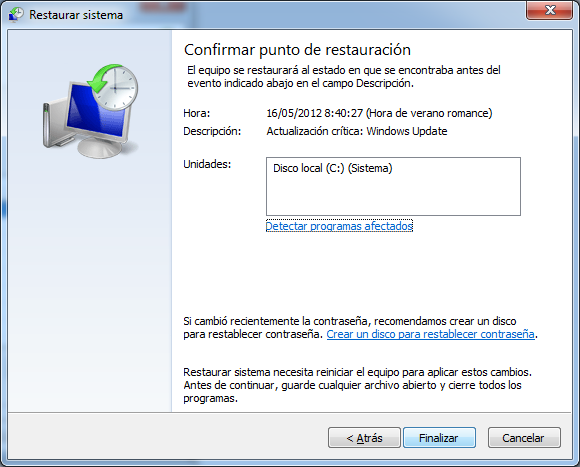
Klicken Sie abschließend auf Fertig stellen und das Team beginnt mit dem Wiederherstellungsvorgang, startet den Computer neu und dauert etwas länger als normal. Wenn Sie einen neuen Benutzernamen und ein neues Kennwort eingeben, um auf den Computer zuzugreifen, wird ein Bildschirm angezeigt, der angibt, dass die Wiederherstellung erfolgreich war. Das System wird auf das von Ihnen ausgewählte Datum zurückgesetzt. Wenn Ihr Problem weiterhin besteht, können Sie den Vorgang wiederholen, indem Sie ein Datum auswählen, nach dem Sie ausgewählt haben.